Sådan forhindrer du uautoriseret adgang til dine apps med forsegling [Android]
En smartphone giver dig mulighed for at bære alle dine apps og data, uanset hvor du går, men det kan være katastrofalt, hvis du tabte din telefon. Ikke alene taber du en værdifuld hardware (telefonen), du har også mistet alle dine data. Værste stadig ved du aldrig hvem der får fat i dine data og hvad han / hun vil gøre med det. Seal er en applikation til Android, der beskytter dine apps og forhindrer uautoriseret adgang fra andre.
Når det kommer til app låsning applikationer til Android, er der masser af spillere. Vi har tidligere dækket to af vores favoritter - App Locker og ZDBox. Hvad der gør Seal anderledes end resten er, at det kommer med en "situation" -funktioner til hurtigt at beskytte / beskytte mod grupper af applikationer. Desuden gør dets evne til at integrere med andre apps som Tasker og Locale også en nyttig app.
Når du først kører Seal, vil den lede dig gennem en simpel opsætningsguide.
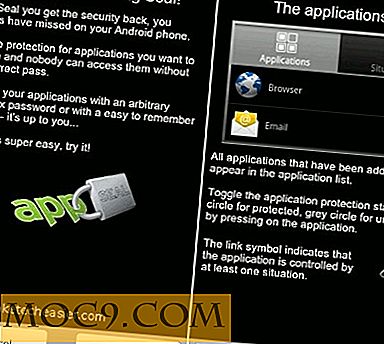
Det første skridt er selvfølgelig at oprette dit primære kodeord. Du kan vælge at bruge et kodeord eller et sæt mønster. Du skal også oprette et sikkerhedsspørgsmål (og svar), så du kan gendanne dit kodeord (eller mønster), når du glemmer det.

Hvis du har rodfæstet din telefon, vil du i næste skærm se følgende:

Det ser ud til, at Seal er i stand til at beskytte dig yderligere, hvis du har rodfæstet din telefon. En ting, der fik mig mistænksomt, er, at det ikke angav, hvilken slags "ekstra beskyttelse" det tilbyder for rodnet telefon. Det kan være en farlig ting at give root adgang til en app med ukendt intention, da du ikke har nogen idé om, hvad det vil gøre for din telefon. En ting, som det synes at gøre, er at sætte en firewall på plads for at forhindre uautoriseret udgående link. Grunden til, at jeg ved det, er, fordi jeg ikke længere kan sende e-mail ved hjælp af Gmail-appen. Af ovennævnte årsag vil jeg råde dig til at holde til den "generiske metode", uanset om din telefon er rodfæstet eller ej.
Det næste skridt er at vælge de programmer, du vil beskytte. Listen over programmer, der vises på skærmen, er den, som Seal mener, at du skal beskytte. Du kan også tilføje nye applikationer til beskyttelseslisten. Du skal trykke på den højre cirkel ved siden af ansøgningen for at tilføje den til beskyttelseslisten. En beskyttet app vil have en grøn cirkel ud for den.

I den næste fane er Situationsfunktionen. Dette er også det bedste ved Seal. I Situation kan du konfigurere flere situationer som Home, Work, Meeting etc og tildele specifikke apps til dem. Med en hurtig flick kan du øjeblikkeligt aktivere / deaktivere beskyttelsen af disse apps.

Konklusion
Som app-låsende app har Seal gjort det godt. Situationsfunktionen gør det meget nemt at aktivere / deaktivere beskyttelsen af gruppe af applikationer, selvom jeg formoder, at ikke mange mennesker aktivt vil bruge denne funktion. En funktion, som jeg håber det kan gennemføre, er "Unlock one unlocks all" -funktionen. Hvis du antager at du har beskyttet alle dine applikationer i telefonen, skal du låse op for en app automatisk låse op alle andre apps (i det mindste indtil du slukker for skærmen), så du ikke behøver at indtaste adgangskoden hver gang du skifter til den anden app.
Hvad synes du? Er forsegling god nok til at beskytte din telefon?
Seal er tilgængelig for $ 2, 99 i Android-markedet, og det er gratis at downloade i GetJar Gold.







